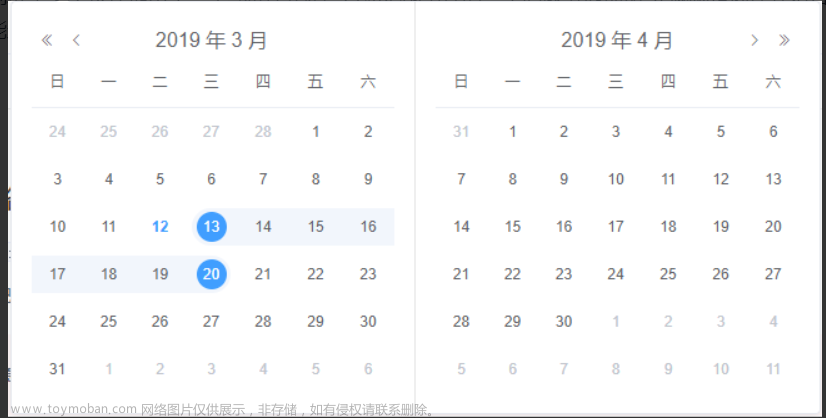从弹出框或内联日历选择一个日期。
如需了解更多有关 datepicker 部件的细节,请查看 API 文档 日期选择器部件(Datepicker Widget)。
默认功能
日期选择器(Datepicker)绑定到一个标准的表单 input 字段上。把焦点移到 input 上(点击或者使用 tab 键),在一个小的覆盖层上打开一个交互日历。选择一个日期,点击页面上的任意地方(输入框即失去焦点),或者点击 Esc 键来关闭。如果选择了一个日期,则反馈显示为 input 的值。
<!doctype html>
<html lang="en">
<head>
<meta charset="utf-8">
<title>jQuery UI 日期选择器(Datepicker) - 默认功能</title>
<link rel="stylesheet" href="//code.jquery.com/ui/1.10.4/themes/smoothness/jquery-ui.css">
<script src="//code.jquery.com/jquery-1.9.1.js"></script>
<script src="//code.jquery.com/ui/1.10.4/jquery-ui.js"></script>
<link rel="stylesheet" href="http://jqueryui.com/resources/demos/style.css">
<script>
$(function() {
$( "#datepicker" ).datepicker();
});
</script>
</head>
<body>
<p>日期:<input type="text" id="datepicker"></p>
</body>
</html>
动画
当打开或关闭 datepicker 时使用不同的动画。从下拉框中选择一个动画,然后在输入框中点击来查看它的效果。您可以使用三个标准动画中任意一个,或者使用 UI 特效中的任意一个。
<!doctype html>
<html lang="en">
<head>
<meta charset="utf-8">
<title>jQuery UI 日期选择器(Datepicker) - 动画</title>
<link rel="stylesheet" href="//code.jquery.com/ui/1.10.4/themes/smoothness/jquery-ui.css">
<script src="//code.jquery.com/jquery-1.9.1.js"></script>
<script src="//code.jquery.com/ui/1.10.4/jquery-ui.js"></script>
<link rel="stylesheet" href="http://jqueryui.com/resources/demos/style.css">
<script>
$(function() {
$( "#datepicker" ).datepicker();
$( "#anim" ).change(function() {
$( "#datepicker" ).datepicker( "option", "showAnim", $( this ).val() );
});
});
</script>
</head>
<body>
<p>日期:<input type="text" id="datepicker" size="30"></p>
<p>动画:<br>
<select id="anim">
<option value="show">Show (默认)</option>
<option value="slideDown">滑下</option>
<option value="fadeIn">淡入</option>
<option value="blind">Blind (UI 百叶窗特效)</option>
<option value="bounce">Bounce (UI 反弹特效)</option>
<option value="clip">Clip (UI 剪辑特效)</option>
<option value="drop">Drop (UI 降落特效)</option>
<option value="fold">Fold (UI 折叠特效)</option>
<option value="slide">Slide (UI 滑动特效)</option>
<option value="">无</option>
</select>
</p>
</body>
</html>
其他月份的日期
datepicker 可以显示其他月份的日期,这些日期也可以设置成可选择的。
<!doctype html>
<html lang="en">
<head>
<meta charset="utf-8">
<title>jQuery UI 日期选择器(Datepicker) - 其他月份的日期</title>
<link rel="stylesheet" href="//code.jquery.com/ui/1.10.4/themes/smoothness/jquery-ui.css">
<script src="//code.jquery.com/jquery-1.9.1.js"></script>
<script src="//code.jquery.com/ui/1.10.4/jquery-ui.js"></script>
<link rel="stylesheet" href="http://jqueryui.com/resources/demos/style.css">
<script>
$(function() {
$( "#datepicker" ).datepicker({
showOtherMonths: true,
selectOtherMonths: true
});
});
</script>
</head>
<body>
<p>日期:<input type="text" id="datepicker"></p>
</body>
</html>
显示按钮栏
通过布尔值的 showButtonPanel 选项为选择当天日期显示一个"Today"按钮,为关闭日历显示一个"Done"按钮。默认情况下,当按钮栏显示时会启用每个按钮,但是按钮可通过其他的选项进行关闭。按钮文本可自定义。
<!doctype html>
<html lang="en">
<head>
<meta charset="utf-8">
<title>jQuery UI 日期选择器(Datepicker) - 显示按钮栏</title>
<link rel="stylesheet" href="//code.jquery.com/ui/1.10.4/themes/smoothness/jquery-ui.css">
<script src="//code.jquery.com/jquery-1.9.1.js"></script>
<script src="//code.jquery.com/ui/1.10.4/jquery-ui.js"></script>
<link rel="stylesheet" href="http://jqueryui.com/resources/demos/style.css">
<script>
$(function() {
$( "#datepicker" ).datepicker({
showButtonPanel: true
});
});
</script>
</head>
<body>
<p>日期:<input type="text" id="datepicker"></p>
</body>
</html>
内联显示
datepicker 是嵌套在页面中显示,而不是显示在一个覆盖层中。只需要简单地在 div 上调用 .datepicker() 即可,而不是在 input 上调用。
<!doctype html>
<html lang="en">
<head>
<meta charset="utf-8">
<title>jQuery UI 日期选择器(Datepicker) - 内联显示</title>
<link rel="stylesheet" href="//code.jquery.com/ui/1.10.4/themes/smoothness/jquery-ui.css">
<script src="//code.jquery.com/jquery-1.9.1.js"></script>
<script src="//code.jquery.com/ui/1.10.4/jquery-ui.js"></script>
<link rel="stylesheet" href="http://jqueryui.com/resources/demos/style.css">
<script>
$(function() {
$( "#datepicker" ).datepicker();
});
</script>
</head>
<body>
日期:<div id="datepicker"></div>
</body>
</html>
显示月份 & 年份菜单
显示月份和年份的下拉框,而不是显示静态的月份/年份标题,这样便于在大范围的时间跨度上导航。添加布尔值 changeMonth 和 changeYear 选项即可。
<!doctype html>
<html lang="en">
<head>
<meta charset="utf-8">
<title>jQuery UI 日期选择器(Datepicker) - 显示月份 & 年份菜单</title>
<link rel="stylesheet" href="//code.jquery.com/ui/1.10.4/themes/smoothness/jquery-ui.css">
<script src="//code.jquery.com/jquery-1.9.1.js"></script>
<script src="//code.jquery.com/ui/1.10.4/jquery-ui.js"></script>
<link rel="stylesheet" href="http://jqueryui.com/resources/demos/style.css">
<script>
$(function() {
$( "#datepicker" ).datepicker({
changeMonth: true,
changeYear: true
});
});
</script>
</head>
<body>
<p>日期:<input type="text" id="datepicker"></p>
</body>
</html>
显示多个月份
设置 numberOfMonths 选项为一个整数 2,或者大于 2 的整数,来在一个 datepicker 中显示多个月份。
<!doctype html>
<html lang="en">
<head>
<meta charset="utf-8">
<title>jQuery UI 日期选择器(Datepicker) - 显示多个月份</title>
<link rel="stylesheet" href="//code.jquery.com/ui/1.10.4/themes/smoothness/jquery-ui.css">
<script src="//code.jquery.com/jquery-1.9.1.js"></script>
<script src="//code.jquery.com/ui/1.10.4/jquery-ui.js"></script>
<link rel="stylesheet" href="http://jqueryui.com/resources/demos/style.css">
<script>
$(function() {
$( "#datepicker" ).datepicker({
numberOfMonths: 3,
showButtonPanel: true
});
});
</script>
</head>
<body>
<p>日期:<input type="text" id="datepicker"></p>
</body>
</html>
格式化日期
以各种方式显示日期反馈。从下拉框中选择一种日期格式,然后在输入框中点击并选择一个日期,查看所选格式的日期显示。
<!doctype html>
<html lang="en">
<head>
<meta charset="utf-8">
<title>jQuery UI 日期选择器(Datepicker) - 格式化日期</title>
<link rel="stylesheet" href="//code.jquery.com/ui/1.10.4/themes/smoothness/jquery-ui.css">
<script src="//code.jquery.com/jquery-1.9.1.js"></script>
<script src="//code.jquery.com/ui/1.10.4/jquery-ui.js"></script>
<link rel="stylesheet" href="http://jqueryui.com/resources/demos/style.css">
<script>
$(function() {
$( "#datepicker" ).datepicker();
$( "#format" ).change(function() {
$( "#datepicker" ).datepicker( "option", "dateFormat", $( this ).val() );
});
});
</script>
</head>
<body>
<p>日期:<input type="text" id="datepicker" size="30"></p>
<p>格式选项:<br>
<select id="format">
<option value="mm/dd/yy">Default - mm/dd/yy</option>
<option value="yy-mm-dd">ISO 8601 - yy-mm-dd</option>
<option value="d M, y">Short - d M, y</option>
<option value="d MM, y">Medium - d MM, y</option>
<option value="DD, d MM, yy">Full - DD, d MM, yy</option>
<option value="'day' d 'of' MM 'in the year' yy">With text - 'day' d 'of' MM 'in the year' yy</option>
</select>
</p>
</body>
</html>
图标触发器
点击输入框旁边的图标来显示 datepicker。设置 datepicker 在获得焦点时打开(默认行为),或者在点击图标时打开,或者在获得焦点/点击图标时打开。
<!doctype html>
<html lang="en">
<head>
<meta charset="utf-8">
<title>jQuery UI 日期选择器(Datepicker) - 图标触发器</title>
<link rel="stylesheet" href="//code.jquery.com/ui/1.10.4/themes/smoothness/jquery-ui.css">
<script src="//code.jquery.com/jquery-1.9.1.js"></script>
<script src="//code.jquery.com/ui/1.10.4/jquery-ui.js"></script>
<link rel="stylesheet" href="http://jqueryui.com/resources/demos/style.css">
<script>
$(function() {
$( "#datepicker" ).datepicker({
showOn: "button",
buttonImage: "images/calendar.gif",
buttonImageOnly: true
});
});
</script>
</head>
<body>
<p>日期:<input type="text" id="datepicker"></p>
</body>
</html>
本地化日历
本地化 datepicker 日历语言和格式(默认为 English / Western 格式)。datepicker 包含对从右到左读取的语言的内建支持,比如 Arabic 和 Hebrew。
<!doctype html>
<html lang="en">
<head>
<meta charset="utf-8">
<title>jQuery UI 日期选择器(Datepicker) - 本地化日历</title>
<link rel="stylesheet" href="//code.jquery.com/ui/1.10.4/themes/smoothness/jquery-ui.css">
<script src="//code.jquery.com/jquery-1.9.1.js"></script>
<script src="//code.jquery.com/ui/1.10.4/jquery-ui.js"></script>
<script src="http://jqueryui.com/resources/demos/datepicker/jquery.ui.datepicker-ar.js"></script>
<script src="http://jqueryui.com/resources/demos/datepicker/jquery.ui.datepicker-fr.js"></script>
<script src="http://jqueryui.com/resources/demos/datepicker/jquery.ui.datepicker-he.js"></script>
<script src="http://jqueryui.com/resources/demos/datepicker/jquery.ui.datepicker-zh-TW.js"></script>
<link rel="stylesheet" href="http://jqueryui.com/resources/demos/style.css">
<script>
$(function() {
$( "#datepicker" ).datepicker( $.datepicker.regional[ "fr" ] );
$( "#locale" ).change(function() {
$( "#datepicker" ).datepicker( "option",
$.datepicker.regional[ $( this ).val() ] );
});
});
</script>
</head>
<body>
<p>日期:<input type="text" id="datepicker">
<select id="locale">
<option value="ar">Arabic (‫(العربية</option>
<option value="zh-TW">Chinese Traditional (繁體中文)</option>
<option value="">English</option>
<option value="fr" selected="selected">French (Français)</option>
<option value="he">Hebrew (‫(עברית</option>
</select></p>
</body>
</html>
填充另一个输入框
使用 altField 和 altFormat 选项,无论何时选择日期,会在另一个输入框中填充带有一定格式的日期。这个功能通过对电脑友好性的日期进一步加工后,向用户呈现一个用户友好性的日期。
<!doctype html>
<html lang="en">
<head>
<meta charset="utf-8">
<title>jQuery UI 日期选择器(Datepicker) - 填充另一个输入框</title>
<link rel="stylesheet" href="//code.jquery.com/ui/1.10.4/themes/smoothness/jquery-ui.css">
<script src="//code.jquery.com/jquery-1.9.1.js"></script>
<script src="//code.jquery.com/ui/1.10.4/jquery-ui.js"></script>
<link rel="stylesheet" href="http://jqueryui.com/resources/demos/style.css">
<script>
$(function() {
$( "#datepicker" ).datepicker({
altField: "#alternate",
altFormat: "DD, d MM, yy"
});
});
</script>
</head>
<body>
<p>日期:<input type="text" id="datepicker"> <input type="text" id="alternate" size="30"></p>
</body>
</html>
限制日期范围
通过 minDate 和 maxDate 选项限制可选择的日期范围。设置起止日期为实际的日期(new Date(2009, 1 - 1, 26)),或者为与今天的一个数值偏移(-20),或者为一个周期和单位的字符串('+1M +10D')。如果设置为字符串,使用 'D' 表示天,使用 'W' 表示周,使用 'M' 表示月,使用 'Y' 表示年。
<!doctype html>
<html lang="en">
<head>
<meta charset="utf-8">
<title>jQuery UI 日期选择器(Datepicker) - 限制日期范围</title>
<link rel="stylesheet" href="//code.jquery.com/ui/1.10.4/themes/smoothness/jquery-ui.css">
<script src="//code.jquery.com/jquery-1.9.1.js"></script>
<script src="//code.jquery.com/ui/1.10.4/jquery-ui.js"></script>
<link rel="stylesheet" href="http://jqueryui.com/resources/demos/style.css">
<script>
$(function() {
$( "#datepicker" ).datepicker({ minDate: -20, maxDate: "+1M +10D" });
});
</script>
</head>
<body>
<p>日期:<input type="text" id="datepicker"></p>
</body>
</html>
选择一个日期范围
选择要搜索的日期范围。文章来源:https://www.toymoban.com/news/detail-656586.html
<!doctype html>
<html lang="en">
<head>
<meta charset="utf-8">
<title>jQuery UI 日期选择器(Datepicker) - 选择一个日期范围</title>
<link rel="stylesheet" href="//code.jquery.com/ui/1.10.4/themes/smoothness/jquery-ui.css">
<script src="//code.jquery.com/jquery-1.9.1.js"></script>
<script src="//code.jquery.com/ui/1.10.4/jquery-ui.js"></script>
<link rel="stylesheet" href="http://jqueryui.com/resources/demos/style.css">
<script>
$(function() {
$( "#from" ).datepicker({
defaultDate: "+1w",
changeMonth: true,
numberOfMonths: 3,
onClose: function( selectedDate ) {
$( "#to" ).datepicker( "option", "minDate", selectedDate );
}
});
$( "#to" ).datepicker({
defaultDate: "+1w",
changeMonth: true,
numberOfMonths: 3,
onClose: function( selectedDate ) {
$( "#from" ).datepicker( "option", "maxDate", selectedDate );
}
});
});
</script>
</head>
<body>
<label for="from">从</label>
<input type="text" id="from" name="from">
<label for="to">到</label>
<input type="text" id="to" name="to">
</body>
</html>
显示一年中的第几周
datepicker 可以显示一年中的第几周。默认的计算是按照 ISO 8601 定义:每周从星期一开始,每年的第一周包含该年的第一个星期四。这就意味着一年中的一些天可能是属于另一年中的周。文章来源地址https://www.toymoban.com/news/detail-656586.html
<!doctype html>
<html lang="en">
<head>
<meta charset="utf-8">
<title>jQuery UI 日期选择器(Datepicker) - 显示一年中的第几周</title>
<link rel="stylesheet" href="//code.jquery.com/ui/1.10.4/themes/smoothness/jquery-ui.css">
<script src="//code.jquery.com/jquery-1.9.1.js"></script>
<script src="//code.jquery.com/ui/1.10.4/jquery-ui.js"></script>
<link rel="stylesheet" href="http://jqueryui.com/resources/demos/style.css">
<script>
$(function() {
$( "#datepicker" ).datepicker({
showWeek: true,
firstDay: 1
});
});
</script>
</head>
<body>
<p>日期:<input type="text" id="datepicker"></p>
</body>
</html>
到了这里,关于jQuery UI 实例 - 日期选择器(Datepicker)的文章就介绍完了。如果您还想了解更多内容,请在右上角搜索TOY模板网以前的文章或继续浏览下面的相关文章,希望大家以后多多支持TOY模板网!